文章详情页
WinXP系统注册表无法创建项写入注册表时出错的解决方法
详细大家都有遇到过注册表无法创建项,写入注册表出错这个问题。使用WinXP系统的用户,也遇到这样的问题,问出现这样的问题要如何解决?解决这样的问题有什么方法?今天,小编就和大家说一下WinXP系统注册表无法创建项,写入注册表时出错的解决方法。
解决方法如下:
1、首先检查组策略是否禁用了“阻止访问注册表编辑工具”安全选项。
点击开始—运行—输入gpedit.msc并确定,打开组策略编辑器;
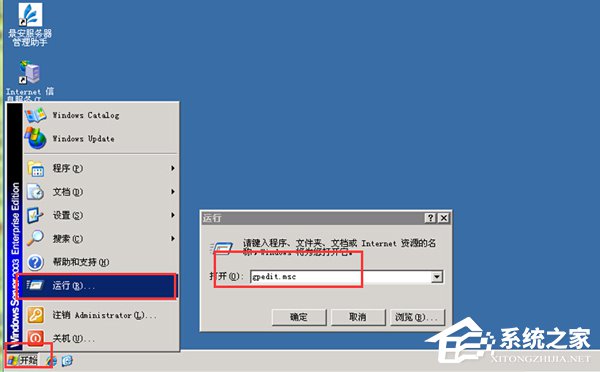
2、如下图所示:找到“阻止访问注册表编辑工具”,双击打开有三个选项可选,未配置、已启用、已禁用,这里我们选择未配置或已禁用即可;

3、接下来要解决的就是注册表创建及写入权限配置。点击开始—运行—输入regedit确定打开注册表编辑器;
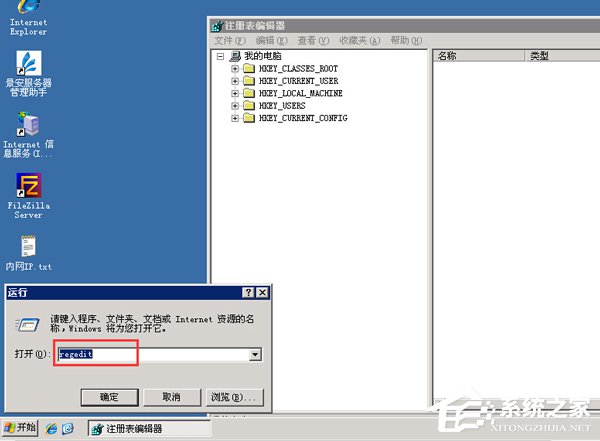
4、在没有创建建值权限的选项位置,单击右键—选择权限,在新弹出的权限设置窗口,点击高级。
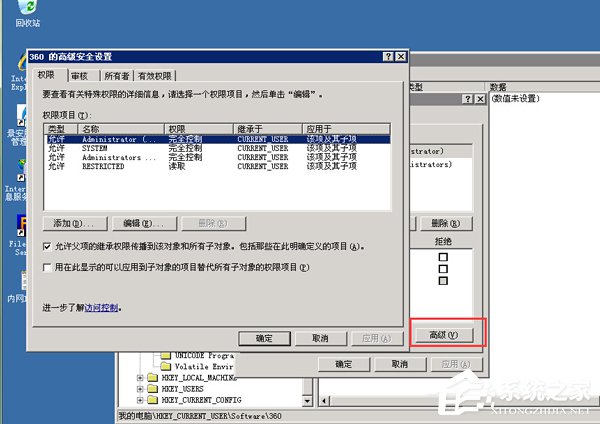
5、在高级权限设置中,我们要去掉勾选“包括可从该对象的父项继承的权限”并点击“复制”,然后确定保存即可;
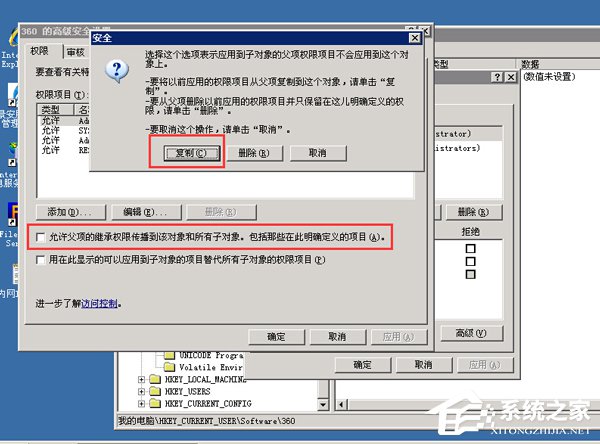
6、最后,返回来到权限设置窗口,点选当前用户—设置权限为“完全控制”—然后确定保存即可解决注册表无法创建项或写入错误。
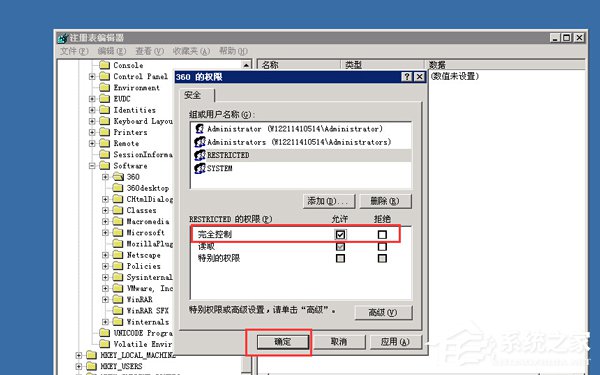
上述也就是WinXP系统注册表无法创建项,写入注册表时出错解决方法的全部内容了。如有遇到此类问题的用户,不妨试一下上述的方法去解决。希望在这里能够帮助到更多有需要的人。
相关文章:
1. 微软Windows HPC 2008 Server即将发布2. win7免费升级win10正版3. windows10游戏提示internal error 0x06:System error的解决方法4. Mac版steam错误代码118怎么解决?Mac版steam错误代码118解决教程5. 统信uos系统怎么管理打印界面和打印队列?6. Win11预览体验计划报错怎么办?Win11预览体验计划报错的解决方法7. Fdisk硬盘分区图文教程(超详细)8. 如何双启动Win11和Linux系统?Win11 和 Linux双系统安装教程9. 中兴新支点操作系统全面支持龙芯3A3000 附新特性10. Win11Beta预览版22621.1180和22623.1180发布 附KB5022363内容汇总
排行榜

 网公网安备
网公网安备